AutoCAD2019——设置线型说明
提问人:卓娟发布时间:2020-10-29
1.在“图层特性管理器”选项板中设置线型
单击“默认”选项卡的“图层”面板中的“图层特性”按钮,打开“图层特性管理器”选项板,如图所示。在图层列表的线型列下单击线型名,系统打开“选择线型”对话框,如图所示,对话框中选项的含义如下。
(1)“已加载的线型”列表框:显示在当前绘图中加载的线型,可供用户选用,其右侧显示线型的形式。
(2)“加载”按钮:单击该按钮,打开“加载或重载线型”对话框,用户可通过此对话框加载线型并把它添加到线型列中。但要注意的是,加载的线型必须是在线型库(LIN)文件中定义过的。标准线型都保存在acad.lin文件中。
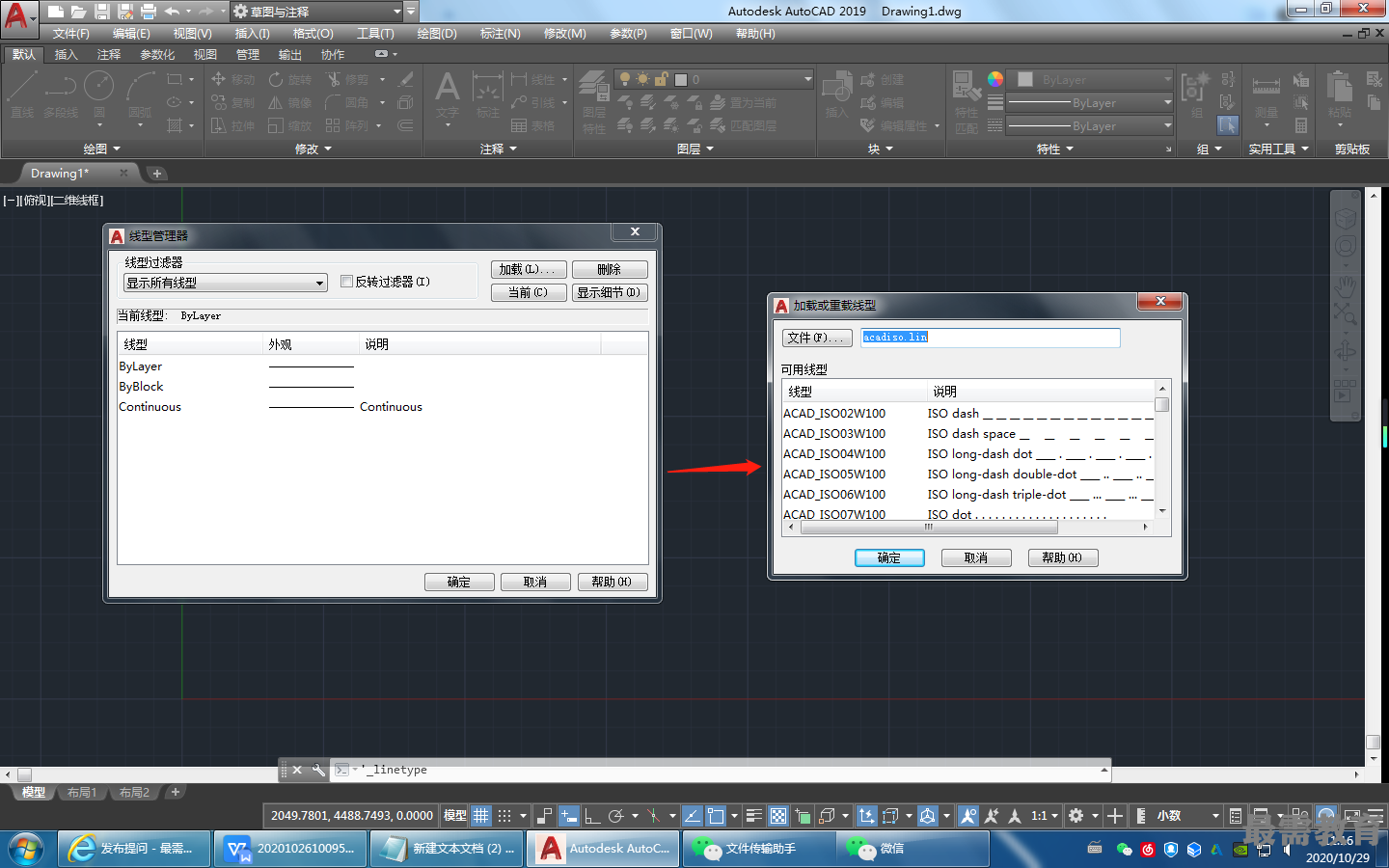
2.直接设置线型
命令行:LINETYPE。
功能区:单击“默认”选项卡的“特性”面板中的“线型”下拉菜单中的“其 他”按钮,如图2-16所示。
在命令行输入上述命令后按Enter键,系统打开“线型管理器”对话框,如图所示,用户可在该对话框中设置线型。该对话框中的选项含义与前面介绍的选项含义相同,此处不再赘述。
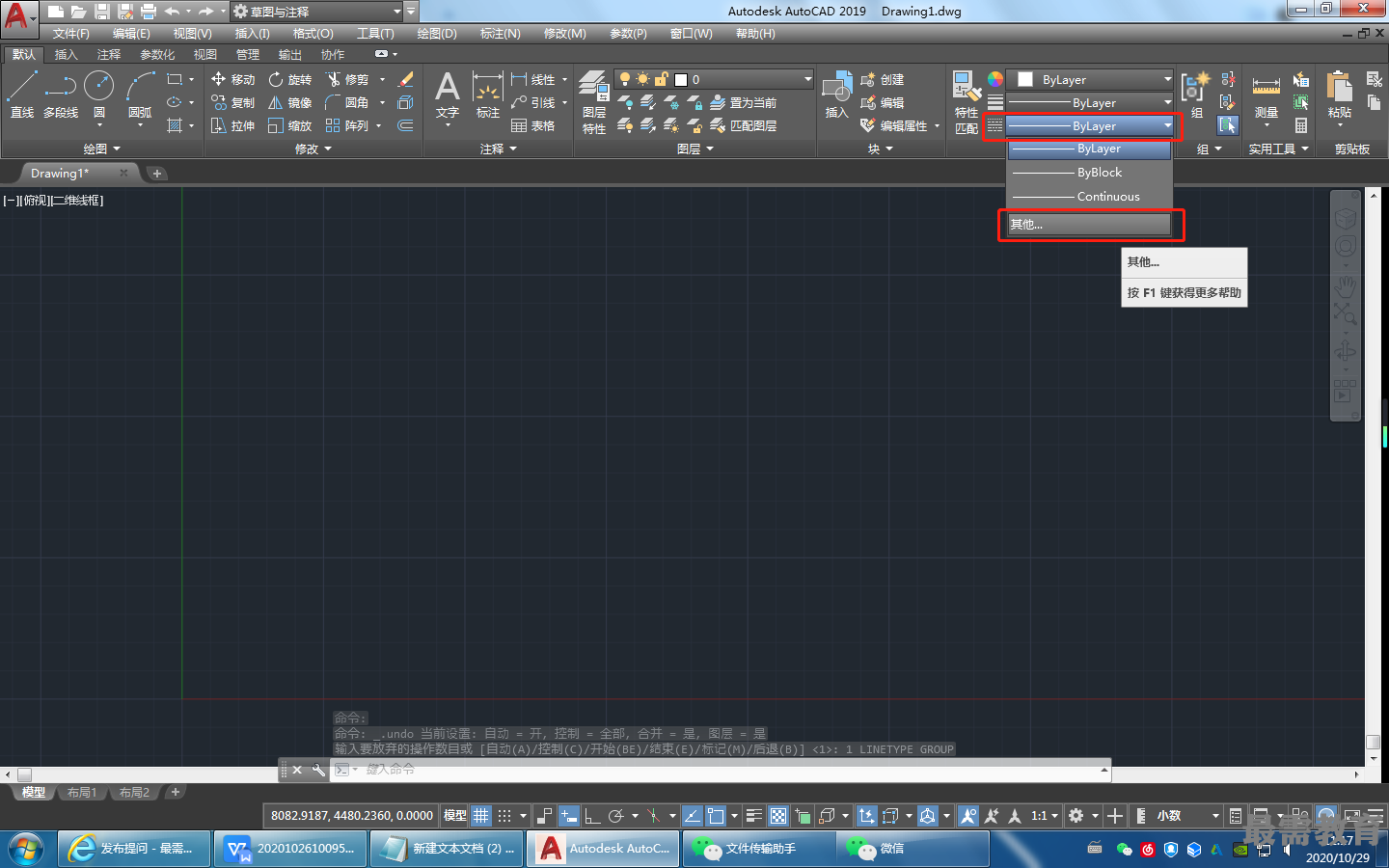
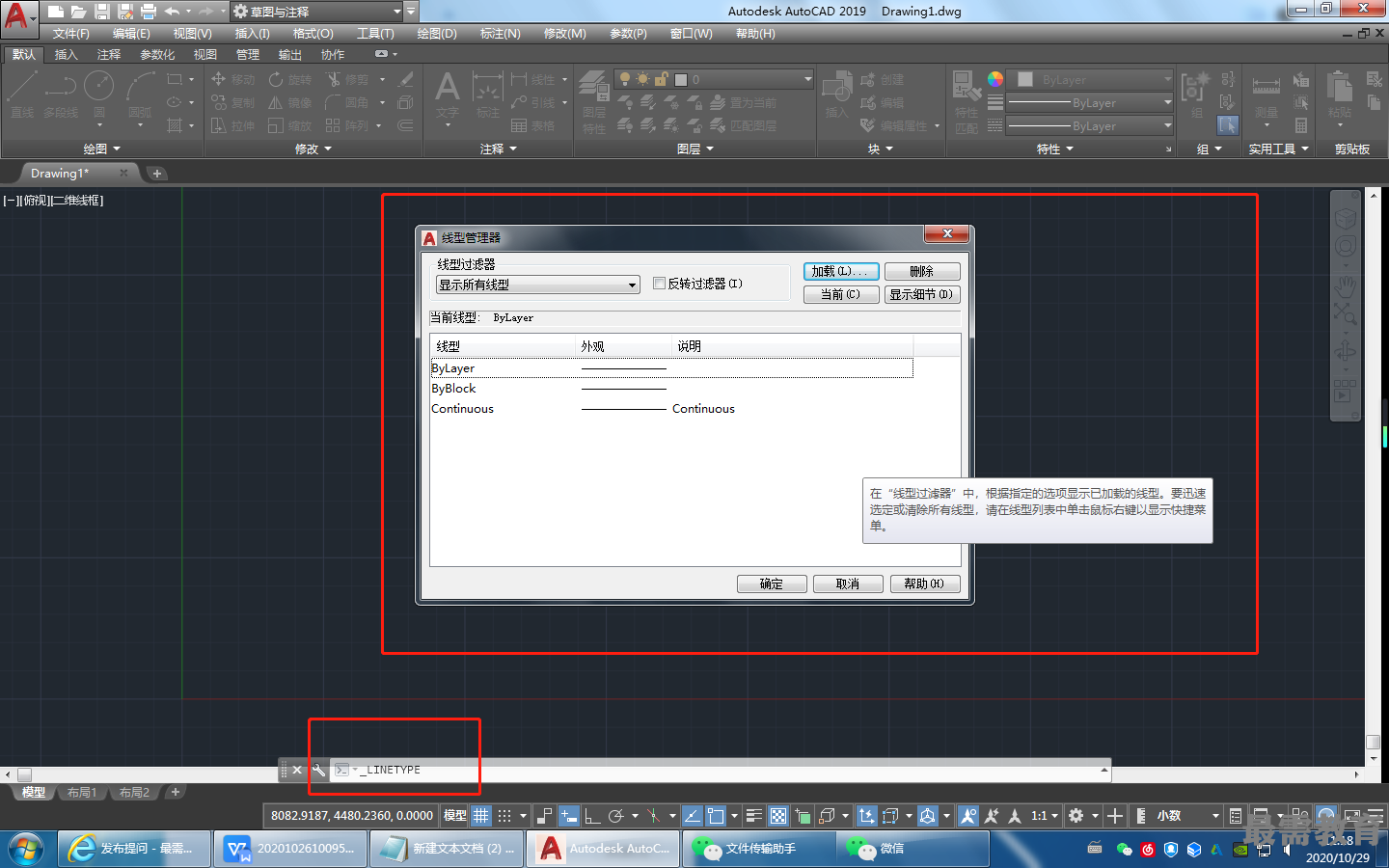
继续查找其他问题的答案?
相关视频回答
回复(0)

 湘公网安备:43011102000856号
湘公网安备:43011102000856号 

点击加载更多评论>>